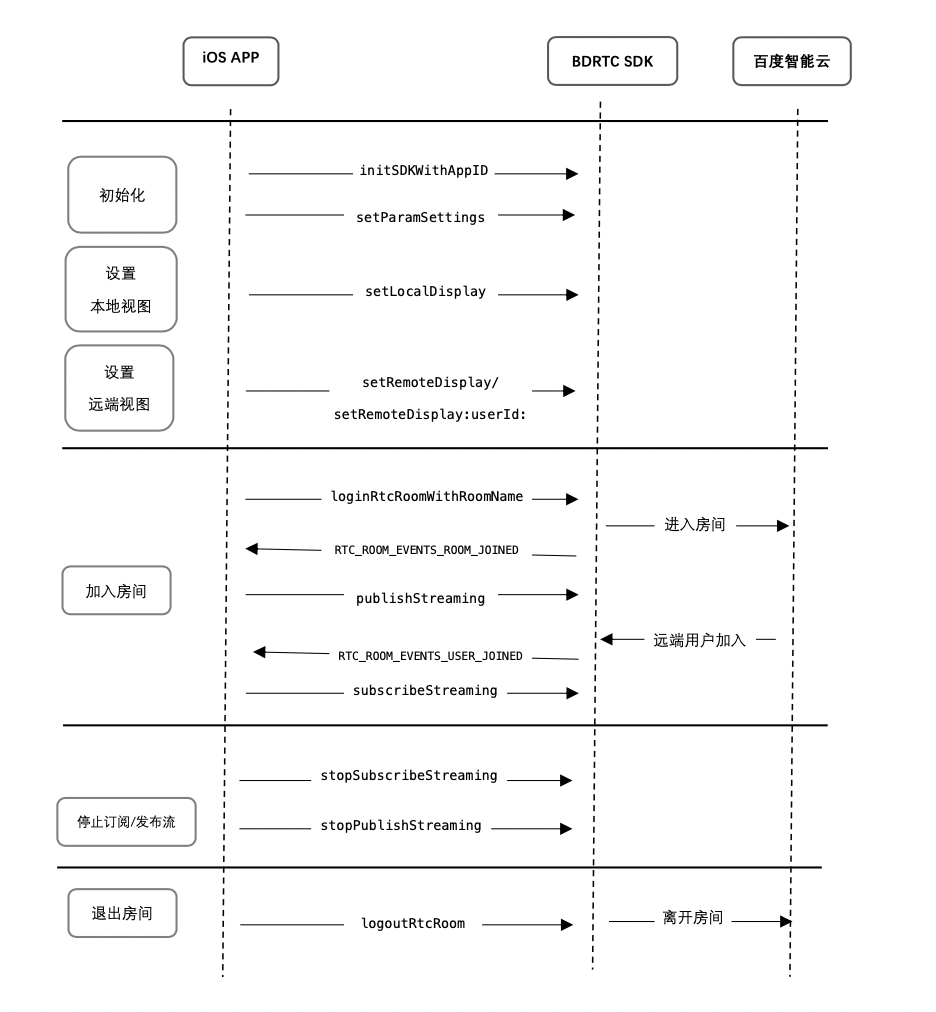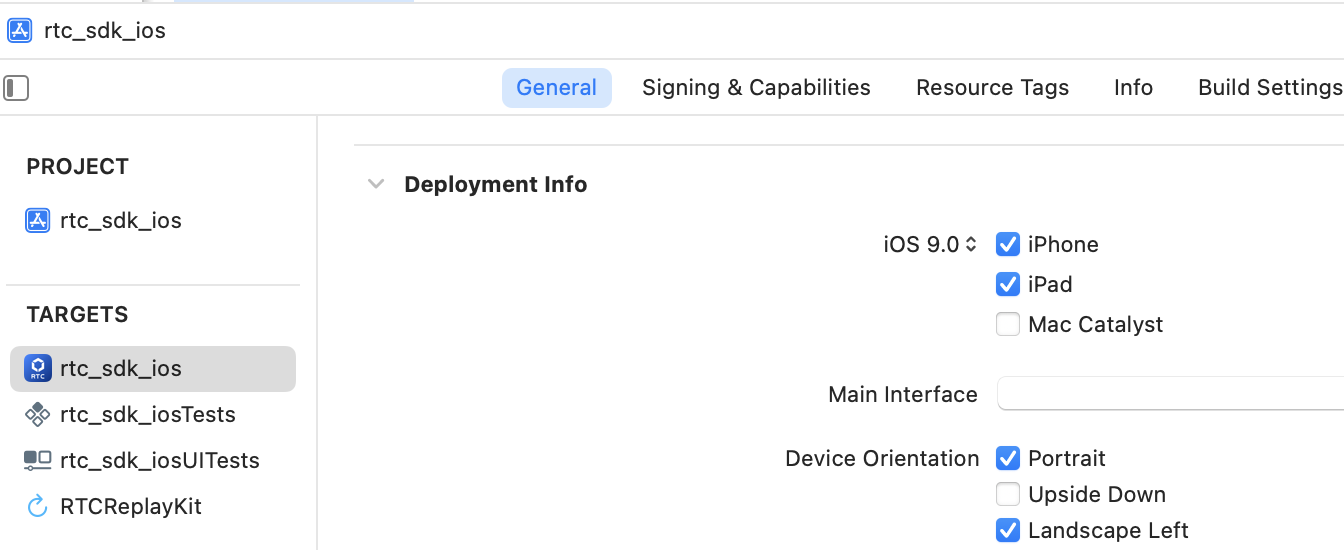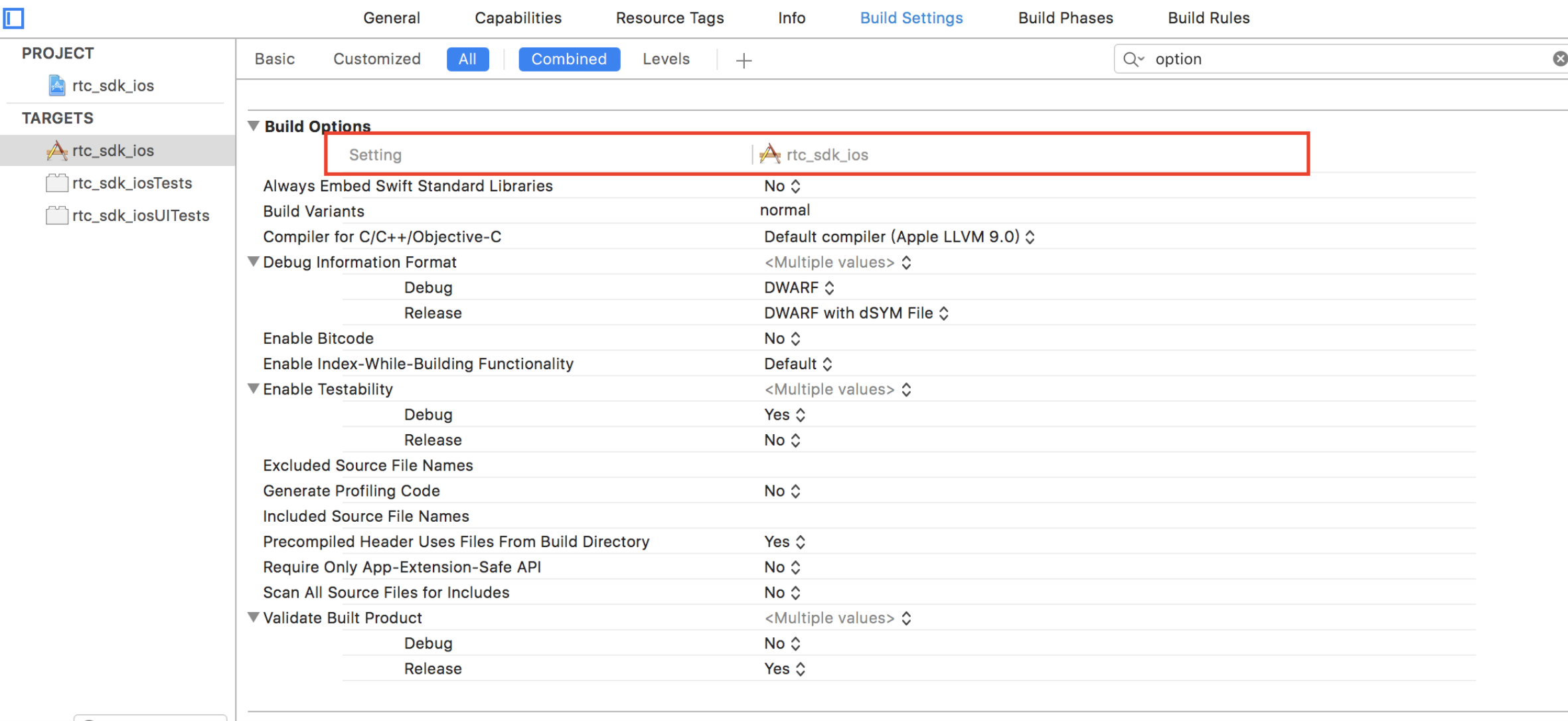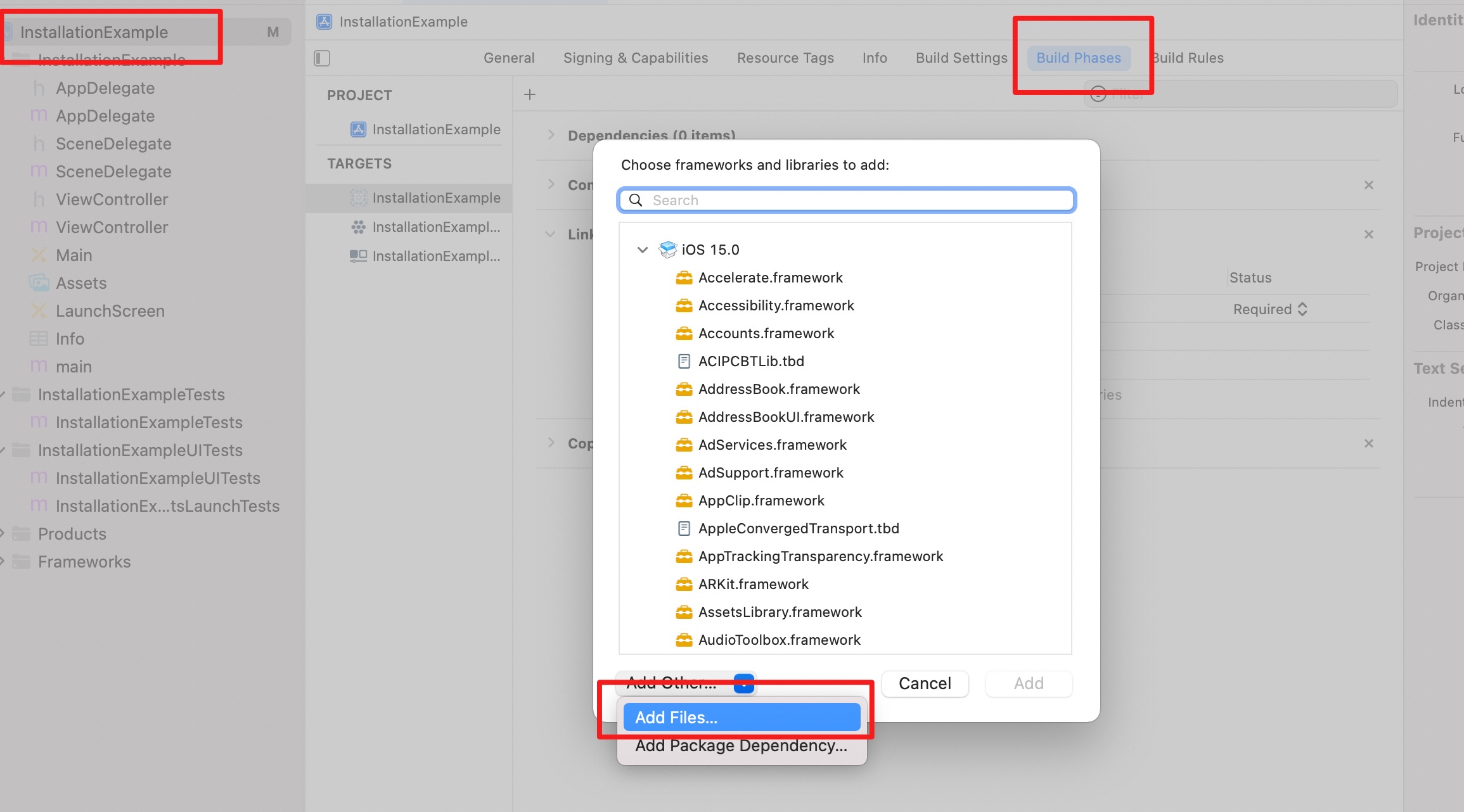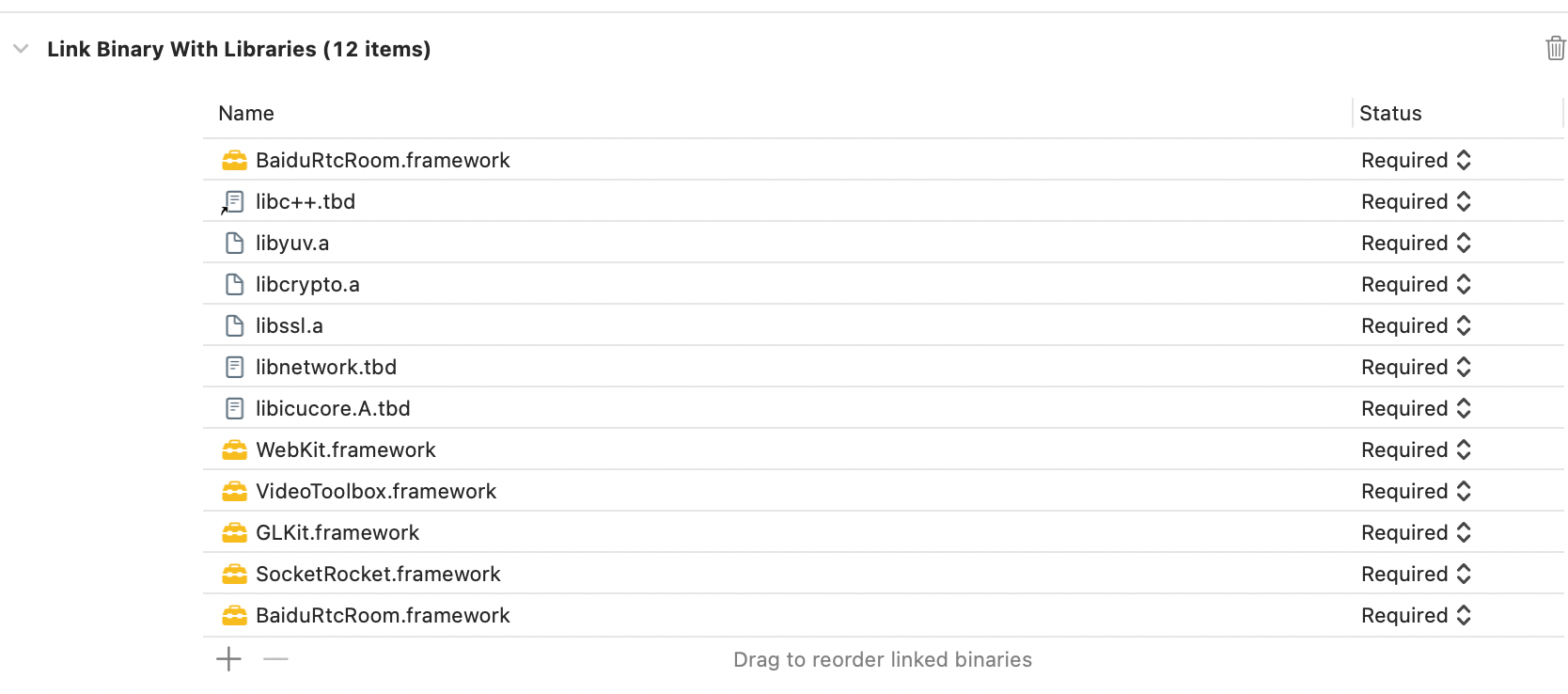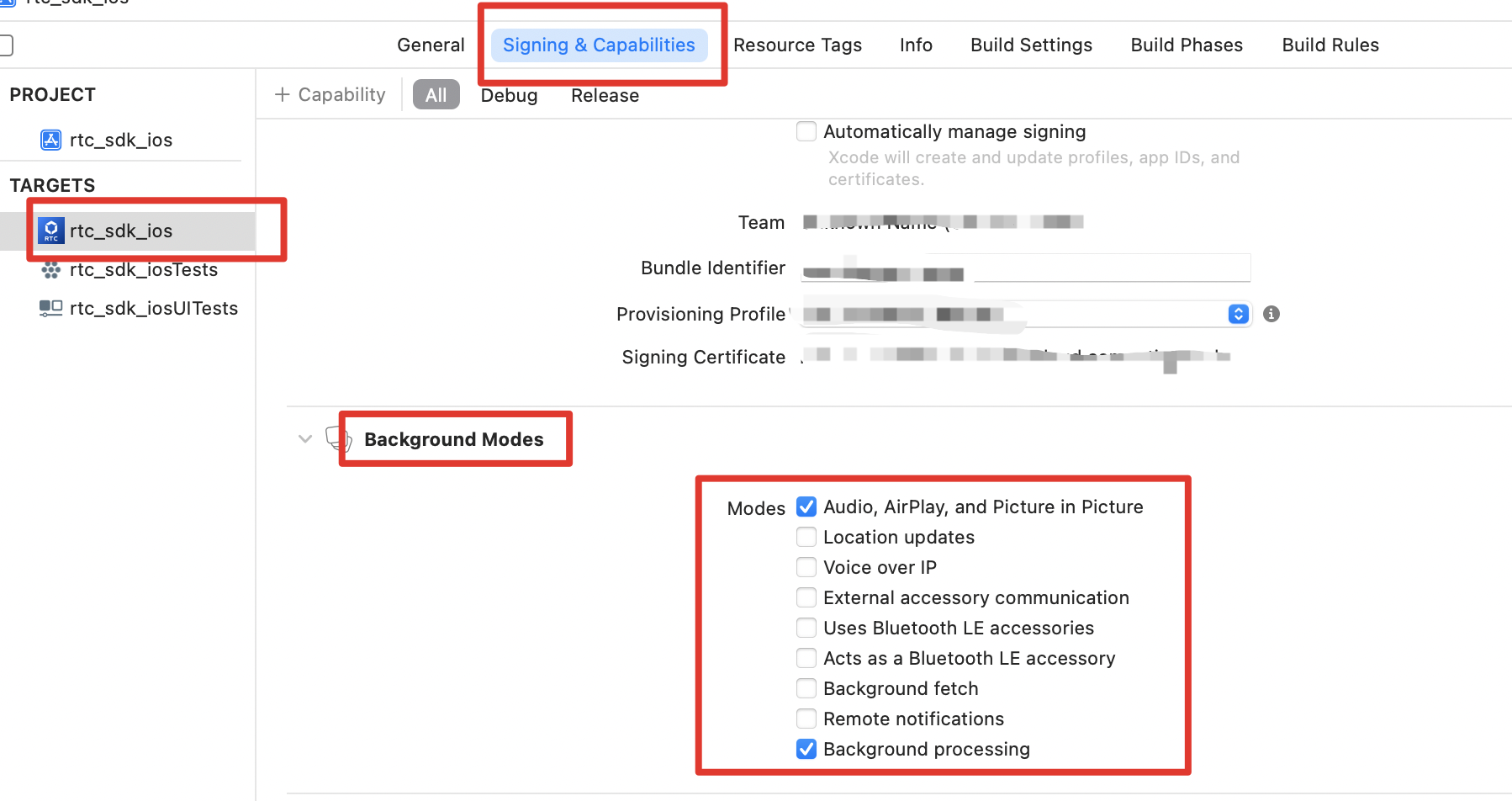| iOS 快速接入 | 您所在的位置:网站首页 › flash8百度云 › iOS 快速接入 |
iOS 快速接入
|
iOS 快速实现音视频通话
实时音视频通话能够拉近人与人之间的距离,帮助你的 APP 提高用户黏性。 本文介绍如何通过少量代码集成百度 RTC SDK ,快速实现高质量、低延迟的视频通话功能。 实现视频通话的步骤如下: 初始化调用 initWithAppID初始化SDK 2.设置显示视图 设置本地与远端显示视图 3.加入房间 调用loginRtcRoomWithRoomName 加入房间 说明:在 APP ID 一致的前提下,传入相同房间名的用户会进入同一个房间通话。 4.发布/订阅 加入房间后,两位主播可以手动发布音视频并互相订阅 如果设置自动发布 或 自动订阅 ,则自动发布/订阅音视频 5.退出房间 挂断,退出房间 视频通话的 API 调用时序见下图:
说明:使用已有的项目也可以集成SDK。 项目设置 打开 Xcode,选择:项目 TARGET -> General -> Deployment Target,设置 9.0 或以上版本。
将系统库libc++.tbd,libnetwork.tbd,libicucore.A.tbd,WebKit.framework,VideoToolbox.framework,GLKit.framework添加到项目中
说明 : BaiduRtcRoom 为 BRTC SDK 主依赖库,必须添加; SocketRocket 为三方依赖库,必须添加; 其中libyuv.a,libcrypto.a,libssl.a为百度内部依赖库,必须添加; 其余为系统依赖库,必须添加。 添加相机/麦克风权限在Info.plist文件中添加Privacy相机/麦克风权限
在Target -> Signing & Capabilities -> Background Modes中添加如下Modes
1.以新建项目为例,在ViewController.m文件中导入头文件 #import 2.定义 rtc room hanlde 变量 @property (nonatomic, strong) BaiduRtcRoomApi *rtcRoomApi; 3.初始化 sdk, 返回 rtc room handle, 初始化的时候要带上 appid,token 串,和 delegate 3.1 内部采集 self.rtcRoomApi = [[BaiduRtcRoomApi alloc] initSDKWithAppID:self.appId tokenStr:self.tokenStr delegate:self];3.2 自定义采集 /** 视频自定义采集 FooCameraCapturer 是您自己的视频源实现类,需要实现 id 协议。 如果您的视频源是系统相机源,并且想要通过 BRTC 接口实现对相机的部分控制,则需要同时实现 id 协议 */ FooCameraCapturer *capturer = [FooCameraCapturer new]; [self.rtcRoomApi setVideoCapturer:capturer]; /** 音频自定义采集 FooAudioExternalDevice 是您自己的音频采集源实现类,需要实现 id 协议 */ FooAudioExternalDevice *audioDevice = [[FooAudioExternalDevice alloc] init]; rps.isEnableExternalAudioDevice = YES; [self.rtcRoom setParamSettings:rps paramType:RTC_AUDIO_PARAM_SETTINGS_DEVICE_MODE]; [self.rtcRoom setAudioExternalDeviceDelegate:audioDevice]; }4.音视频参数设置: RtcParameterSettings *rps = [[RtcParameterSettings alloc] init]; //是否开启多人模式(YES:多人模式;NO:两人模式) rps.isMultiPlayerModel = YES; [self.rtcRoomApi setParamSettings:rps paramType:RTC_VIDEO_PARAM_SETTINGS_SESSION_MODE]; //以下参数按需设置 // 视频采集参数 RtcVideoBaseParams *captureParams = [[RtcVideoBaseParams alloc] init]; captureParams.videoFps = 15; captureParams.videoWidth = 720; captureParams.videoHeight = 1280; rps.videoCaptureParams = captureParams; [self.rtcRoomApi setParamSettings:rps paramType:RTC_VIDEO_PARAM_SETTINGS_CAPTURE_PARAMS]; // 视频采集参数 - 前置摄像头 BOOL frontCamera = YES; [self.rtcRoomApi setCameraFace:frontCamera]; // 视频编码参数 RtcVideoEncodeParams *videoParams = [[RtcVideoEncodeParams alloc] init]; videoParams.videoFps = 15; videoParams.videoWidth = 720; videoParams.videoHeight = 1280; videoParams.videoBitrate = 1500; //是否自动发布流 rps.isAutoPublish = YES; [self.rtcRoomApi setParamSettings:rps paramType:RTC_PARAM_SETTINGS_AUTO_PUBLISH]; //是否自动订阅流 rps.isAutoSubscribe = YES; [self.rtcRoomApi setParamSettings:rps paramType:RTC_PARAM_SETTINGS_AUTO_SUBSCRIBE];5.视频显示 view 设置 @interface ViewController () < BaiduRtcRoomDelegate, RTCRemoteVideoViewDelegate > @property (nonatomic, strong) BaiduRtcRoomApi *rtcRoomApi; //声明本地与远端用户显示的视图 @property (nonatomic, strong) RTCLocalVideoView *localView; @property (nonatomic, strong) RTCRemoteVideoView *remoteView; @end - (void)viewDidLoad { //初始化本地用户显示视图 self.localView = [[RTCLocalVideoView alloc] initWithDelegate:self]; self.localView.videoView.frame = CGRectMake(0, 0, 100, 200); [self.view addSubview:self.localView.videoView]; //初始化远端用户显示视图 self.remoteView = [[RTCRemoteVideoView alloc] initWithDelegate:self]; self.remoteView.videoView.frame = CGRectMake(0, 120, 100, 200); [self.view addSubview:self.remoteView.videoView]; //设置本地视频显示view [self.rtcRoomApi setLocalDisplay:self.localView]; //设置远端用户视频显示view //当多人模式rps.isMultiPlayerModel = NO时,通过此方法设置远端画面 [self.rtcRoomApi setRemoteDisplay:self.remoteView]; /** 当多人模式rps.isMultiPlayerModel = YES时,在BaiduRtcRoomDelegate代理回调里通过以下方法设置远端画面。 可以在提供的demo里面搜索此方法 [self.rtcRoomApi setRemoteDisplay:videoInfo.videoView userId:rtcStreamInfo.userId]; */ } 登录房间 uint32_t tempUserId = [self getRandomNumber:1000 to:9000]; //随机生成数或者输入读取 [self.rtcRoomApi loginRtcRoomWithRoomName:self.roomName userID:tempUserId displayName:@"James"]; 发布流 [self.rtcRoomApi publishStreaming]; 订阅流 [self.rtcRoomApi subsribeStreaming:@[@(123)]]; 登出房间,结束音视频通话 [self.rtcRoomApi logoutRtcRoom]; |
【本文地址】